发布时间:2024-08-20 14:10:48 来源:转转大师 阅读量:4528
跳过文章,直接PDF编辑器客户端在线转换免费>> AI摘要
AI摘要本文介绍了PDF文件的编辑修改方法,包括使用专业PDF编辑软件如Adobe Acrobat、Foxit PDF Editor等,和在线PDF编辑工具如Smallpdf、ilovepdf等,以及将PDF转换为可编辑格式如Word文档进行编辑。使用专业软件和在线工具可以直接打开并修改PDF文件,提供丰富的编辑功能。而转换为Word文档则可以更方便地进行文本编辑和格式调整。在编辑过程中,用户应注意文件安全性和隐私保护,确保数据不被泄露或滥用,同时保持耐心和细心,确保编辑结果的准确性和美观性。
摘要由平台通过智能技术生成
PDF,全称Portable Document Format,意为“便携式文档格式”,由于其跨平台、不易被篡改的特性,被广泛应用于各种场合。然而,这也意味着PDF文件的编辑相比其他格式如Word文档更为复杂。本文将详细介绍pdf怎么编辑修改内容,帮助读者更好地处理这类文件。
专业的PDF编辑软件,如Adobe Acrobat、Foxit PDF Editor、转转大师PDF编辑器等,提供了丰富的编辑工具,能够直接打开并修改PDF文件。下面以转转大师PDF编辑器操作为例。
具体操作步骤如下:
1、首先,在电脑上启动转转大师PDF编辑器,然后选择“打开PDF文件”功能,将存储在本地的PDF文件导入编辑器,方便进行编辑和修改。
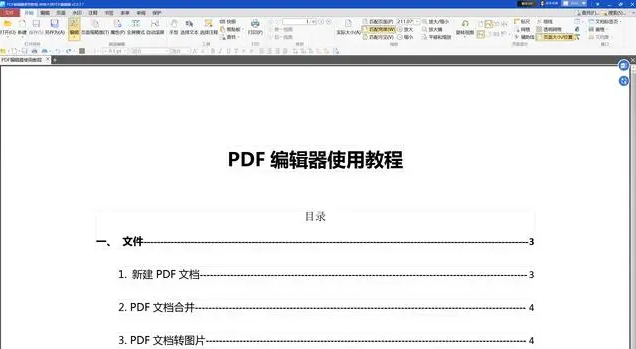
2、其次,在默认情况下,您只需双击文本框即可开始PDF编辑修改文字操作。
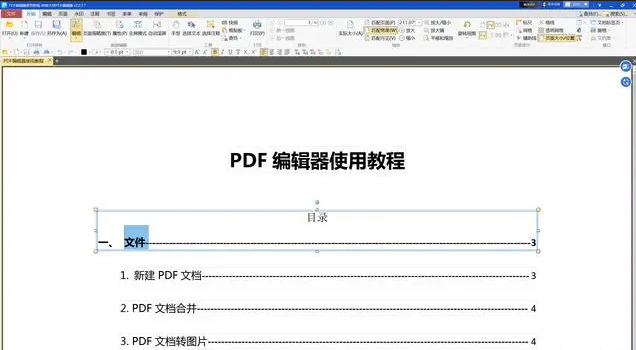
3、最后,需要对PDF编辑修改文字之后的进行本地最终保存,即可保存修改文字之后的PDF文件,以便于下次使用。
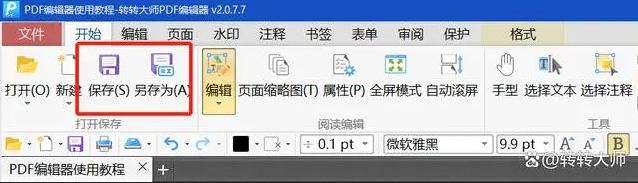
除了专业的PDF编辑软件,现在还有很多在线的PDF编辑工具,如Smallpdf、ilovepdf等,用户无需下载安装即可直接在线编辑PDF文件。
具体操作步骤如下:
1、打开浏览器,访问在线PDF编辑工具的网站。需要注意:由于在线工具是在服务器上运行的,因此编辑过程中可能需要上传和下载文件,这可能会受到网络速度和稳定性的影响。
如果只是想对PDF文件进行简单的文本编辑,也可以考虑将PDF文件转换为可编辑的格式,如Word文档。这样,就可以使用电脑自带的Word软件或其他文本编辑软件进行编辑了。
具体操作步骤如下:
1、使用专门的pdf转word工具或在线转换服务,将PDF文件转换为Word文档。在选择工具或服务时,应注意其转换质量和文件安全性。3、完成编辑后,保存并导出Word文档。如果需要,也可以将其重新转换为PDF格式,以便与他人分享或打印。

需要注意:由于PDF和Word是两种不同的文档格式,转换过程中可能会出现格式错乱、字体变化等问题。因此,在转换和编辑过程中应仔细核对和调整,确保文档内容的准确性和一致性。
以上就是今天关于pdf怎么编辑修改内容的全部方法介绍啦!编辑修改PDF文件内容的方法有多种,用户可以根据具体需求和实际情况选择合适的方法。无论是使用专业软件、在线工具还是转换格式,都应注意文件的安全性和隐私保护问题,确保数据不被泄露或滥用。同时,在编辑过程中也应保持耐心和细心,确保编辑结果的准确性和美观性。
【pdf怎么编辑修改内容?分享三个简单的修改方法!】相关推荐文章: 返回转转大师首页>>
我们期待您的意见和建议: